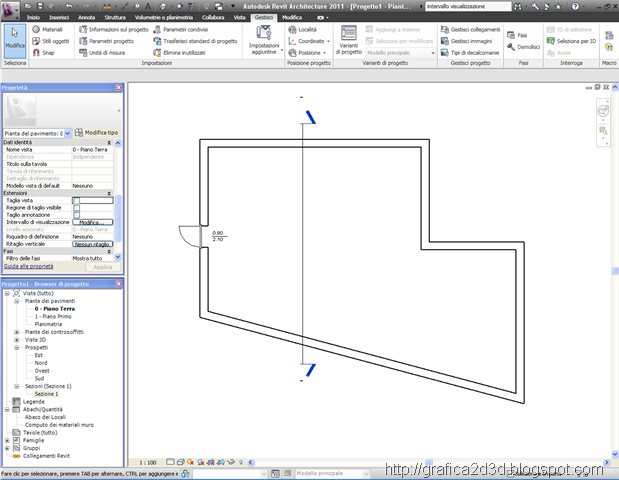In questo tutorial vediamo come impostare in revit delle linee di sezione spezzate.
Un lettore del blog che sta da poco imparando revit mi chiedeva per l’ appunto come era possibile modificare in pianta la linea di sezione, rendendola da continua a spezzata.
Dalle schede superiori andiamo in GESTISCI – IMPOSTAZIONI AGGIUNTIVE – ETICHETTE DI SEZIONE


nel pannello in stile di visualizzazione spezzata mettiamo discontinuo, applichiamo la modifica e ok

fatto questo selezioniamo la quota e clicchiamo sul simbolino a forme di fulmine al centro della linea di quota

fatto questo appaiono due pallini sulla linea di sezione spezzata che spostandoli possiamo adattare alle nostre esigenze
Dalle schede superiori andiamo in GESTISCI – IMPOSTAZIONI AGGIUNTIVE – ETICHETTE DI SEZIONE


nel pannello in stile di visualizzazione spezzata mettiamo discontinuo, applichiamo la modifica e ok

fatto questo selezioniamo la quota e clicchiamo sul simbolino a forme di fulmine al centro della linea di quota

fatto questo appaiono due pallini sulla linea di sezione spezzata che spostandoli possiamo adattare alle nostre esigenze
Se cerchi altri tutorial su sui principali programmi trattati nel nostro blog puoi consultarli da qui:
3DSTUDIO ARCHICAD ARTLANTIS AUTOCAD CATIAV5 PHOTOSHOP REVIT RHINOCEROS SKETCHUP SOLIDWORKS VRAY VRAY 3D STUDIO VRAY RHINOCEROS VRAY SKETCHUP
Se non hai trovato un tutorial che ti possa aiutare, puoi scrivermi qui nel post o inviarmi un email tramite la pagina contatti.